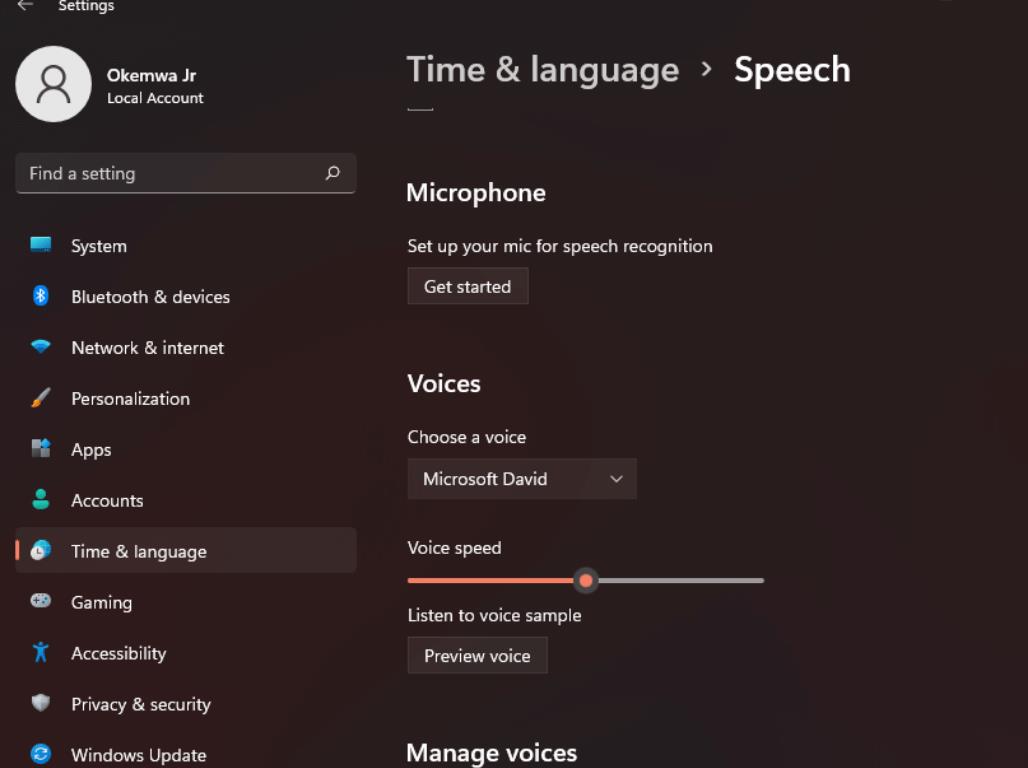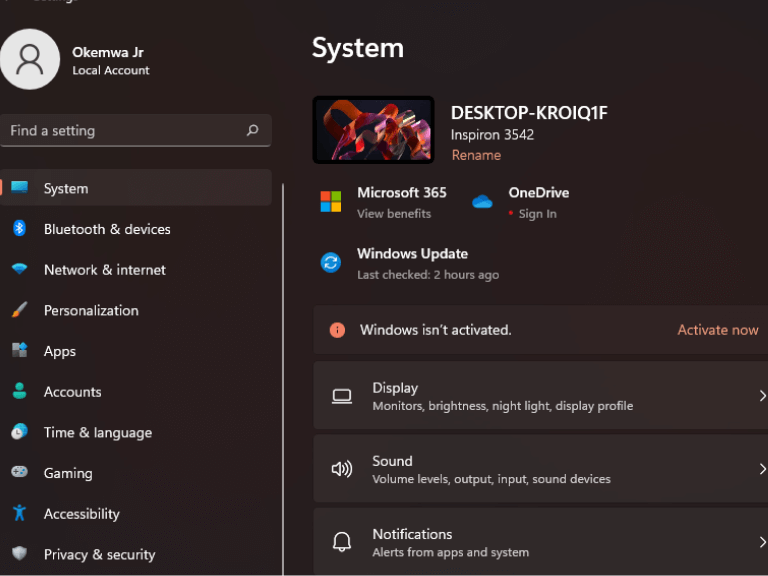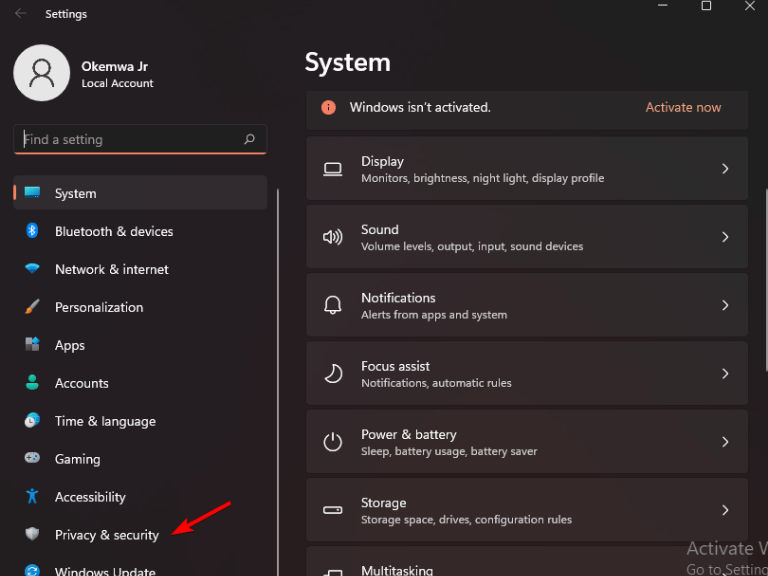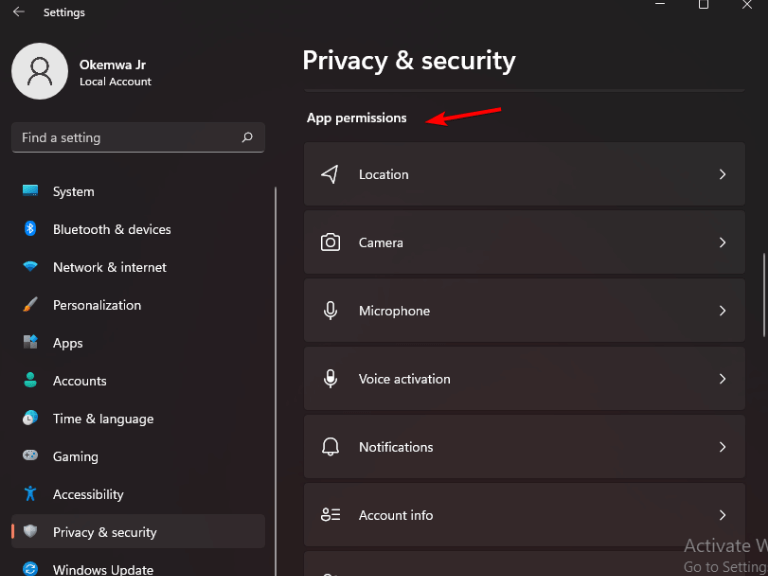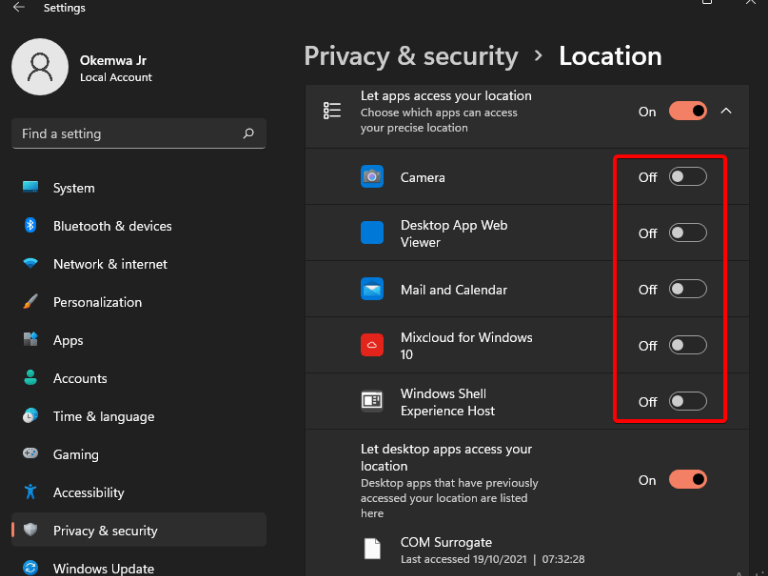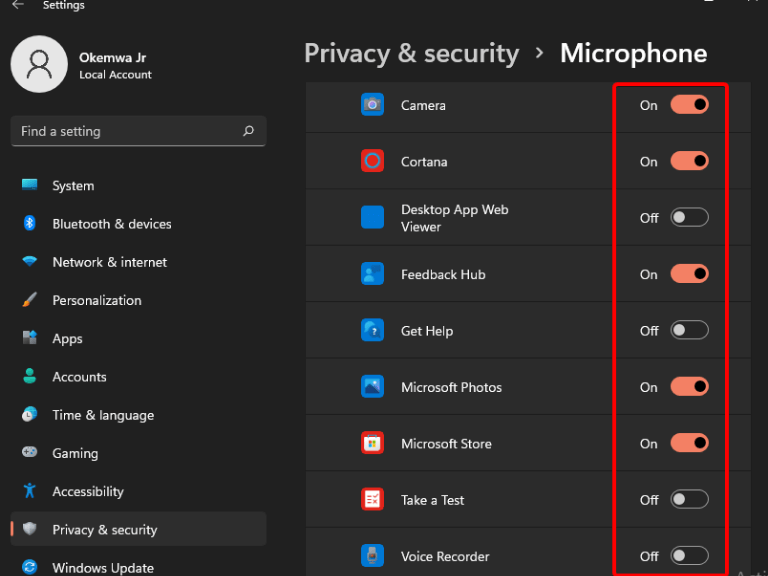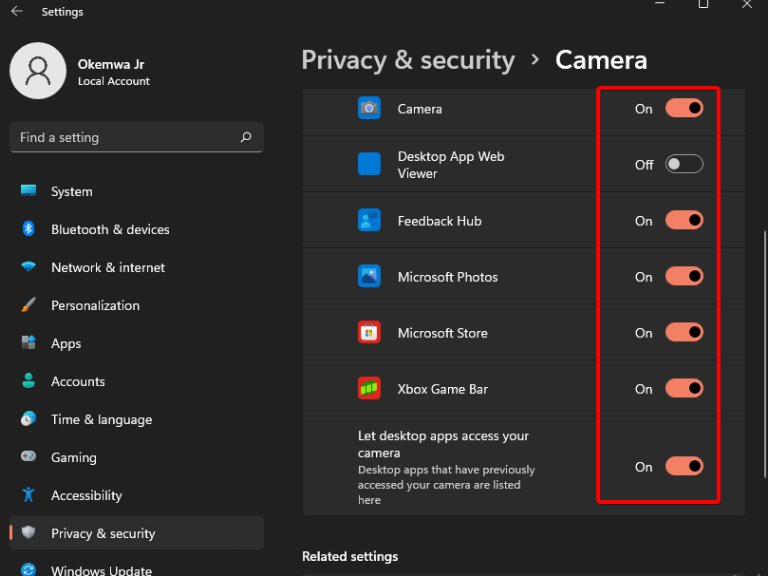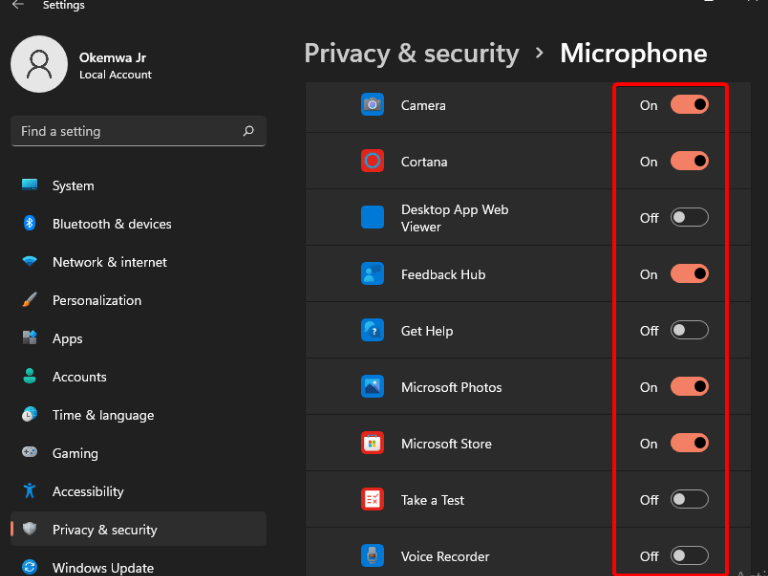Si Windows 11 est installé sur votre ordinateur, vous savez qu’il existe un certain nombre d’applications qui peuvent utiliser votre appareil photo pour passer des appels vidéo ou utiliser votre microphone pour enregistrer une chanson. Cependant, toutes les applications n’utilisent pas la caméra ou le microphone lorsqu’elles ne sont pas utilisées.
La vie privée est une partie de plus en plus importante de la vie de nombreuses personnes à l’ère numérique. Certaines personnes collent la caméra sur leurs webcams, tandis que d’autres couvrent le microphone de leur PC avec un morceau de ruban adhésif ou le retirent entièrement.
Ce sont toutes des approches compréhensibles pour protéger la vie privée, en particulier à mesure que la technologie qui suit l’emplacement des utilisateurs et d’autres utilisations devient plus avancée et répandue.
La bonne nouvelle est que vous pouvez facilement vérifiez quelles applications utilisent votre webcam et votre microphone. Cela vous aidera à économiser la batterie et à vous assurer que vous n’êtes pas espionné par une application malveillante.
Vous voulez savoir si votre microphone ou votre caméra est utilisé par une application ? Windows 11 a un moyen de vérifier. Dans cet article, nous vous expliquerons comment procéder.
Comment voir les applications à l’aide de votre microphone ou de votre appareil photo dans Windows 11
- appuyez sur la les fenêtres clé + je touche simultanément pour lancer le Application Paramètres.
- Ensuite, cliquez sur Confidentialité et sécurité sur le panneau gauche de la fenêtre.
- Faites défiler la fenêtre et cliquez sur le Autorisation des applications option.
- Cliquez sur chaque onglet individuel pour vérifier son utilisation. Vous pourrez savoir si l’application a accès à votre microphone et à votre caméra.
- Désactivez l’option en conséquence si vous ne souhaitez pas que l’application ait accès au microphone et à la caméra.
Restreindre l’accessibilité de vos données et fichiers personnels
Que vous soyez un blogueur, un YouTuber ou un joueur, où vous vous asseyez et ce que vous faites sur votre appareil Windows 11 est toujours sous l’œil vigilant des pirates. Ils veulent voler vos informations et les utiliser à des fins personnelles.
Un bon moyen de vous protéger contre la cybercriminalité consiste à surveiller l’utilisation, l’emplacement et la caméra de votre microphone sur votre appareil Windows 11.
De plus, vous pouvez également ajuster les paramètres d’une application une fois que vous l’avez installée. Cela vous aidera à réguler le nombre de fonctionnalités auxquelles il a accès sur votre appareil.
Assurez-vous également de consulter notre guide sur la façon de tester votre microphone dans Windows 10 au cas où vous rencontreriez des difficultés. (Oui, même si le guide parle du système d’exploitation Windows 10, les mêmes étapes peuvent être suivies par les utilisateurs de Windows 11).
Nous espérons que cet article a été perspicace et qu’il vous a aidé à renforcer la sécurité et la confidentialité de votre appareil. Partagez vos pensées avec nous dans la section des commentaires ci-dessous.